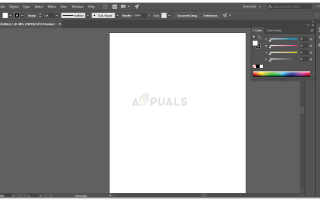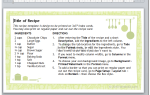Adobe Illustrator может быть отличной программой для плавной работы с графикой. Вы можете следовать инструкциям ниже, чтобы нарисовать бокал с помощью эллипсов, ручки и прямоугольного инструмента.
- Откройте Adobe Illustrator для нового артборда.
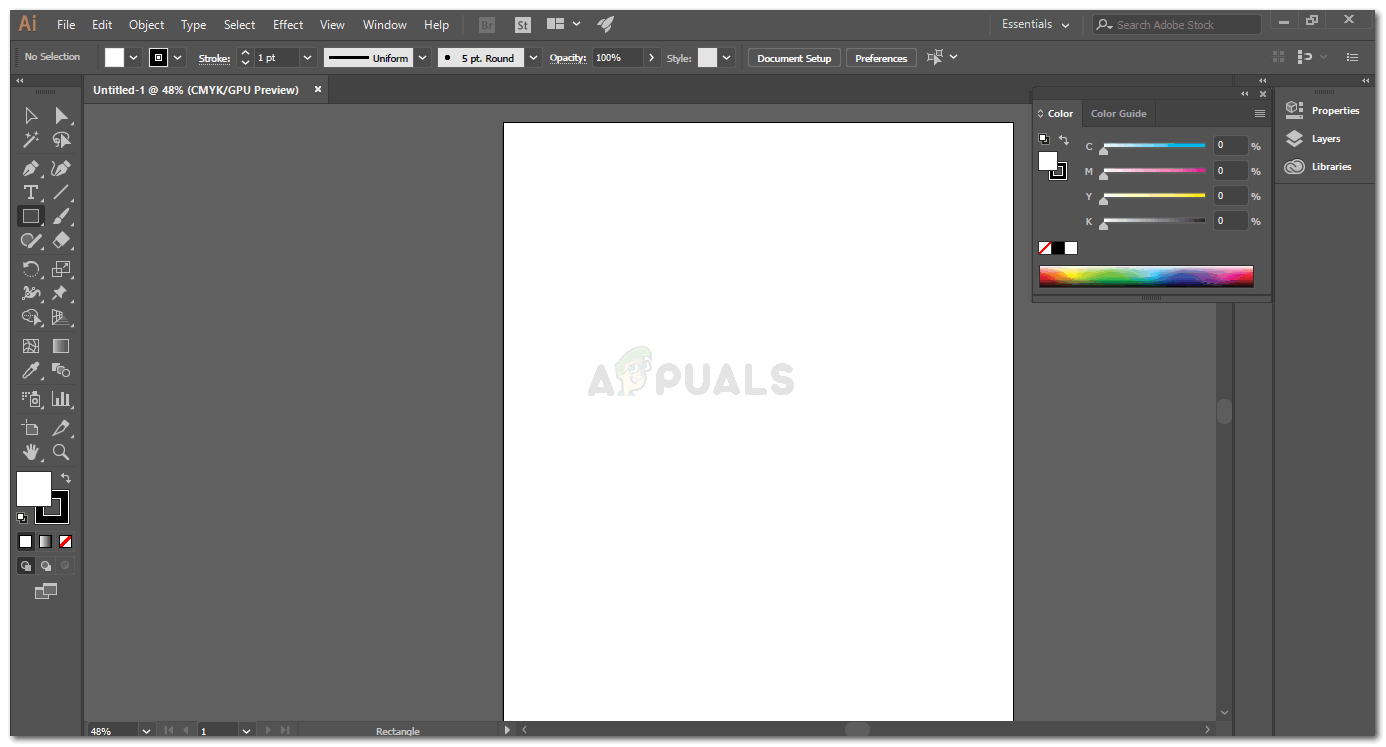 Откройте новый артборд
Откройте новый артборд - Выберите инструмент Эллипсы на левой панели инструментов, нажав правую кнопку мыши на инструменте формы, который появляется на левой панели инструментов.
 Выберите инструмент формы, для этого мы будем использовать инструмент эллипса
Выберите инструмент формы, для этого мы будем использовать инструмент эллипса - Нарисуйте овальную форму. Расширьте его в соответствии с размером, который вы имеете в виду. Если вы хотите, чтобы он был маленьким, вы можете сделать его меньше. В любом случае вы всегда можете изменить форму позже, но всегда хорошо начинать работу с размеров, в которых вы хотите, чтобы они были, вместо того, чтобы изменять изображение позже.
 Нарисуйте овальную форму для верхней части стекла
Нарисуйте овальную форму для верхней части стекла - Вы нарисуете другой эллипс, горизонтально для верхней части стакана.
 Горизонтальный эллипс для верхней части
Горизонтальный эллипс для верхней части - Выберите обе фигуры, используя инструмент выбора слева, который является первым инструментом слева, который выглядит как курсор.
 Сгруппировать фигуры
Сгруппировать фигуры - Откройте Pathfinder, перейдя в Windows на верхней панели инструментов, и, прокрутив вниз, вы найдете pathfinder, как выделено на изображении ниже.
 следопыт
следопыт
Окна> Pathfinder - Это все настройки в Pathfinder, которые могут помочь вам сделать изображение.
 опции под указателем пути для редактирования изображения
опции под указателем пути для редактирования изображения - Для верхней части бокала, вы выберете второй вариант, который
«Минус фронт», чтобы форма выглядела более реалистично. Вы выберете фигуры, нажмите Alt на клавиатуре и щелкните эту вкладку для Minus Front.
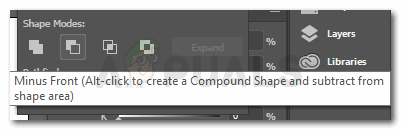 Минус, чтобы убрать верхний конец овала
Минус, чтобы убрать верхний конец овала
- После выполнения шага 8 вы разгруппируете фигуру и найдете такую форму.
 Разгруппируйте фигуры.
Разгруппируйте фигуры.
 Верхний конец стал отдельной формой после применения эффекта минус
Верхний конец стал отдельной формой после применения эффекта минус
Вы можете удалить верхнюю часть эллипса сейчас.
 Удалить расширенную часть
Удалить расширенную частьИ нарисуйте еще один эллипс, чтобы придать реальный эффект примечанию: ширина эллипса сверху не должна быть слишком большой, иначе он не будет выглядеть как бокал для вина.
 Нарисуйте еще один эллипс, чтобы придать глубину
Нарисуйте еще один эллипс, чтобы придать глубину
 Ваша верхняя часть стекла готова
Ваша верхняя часть стекла готова - Теперь выберите инструмент прямоугольной формы из того же инструмента, из которого мы выбрали наш инструмент эллипса. Теперь мы сделаем стебель, используя инструмент прямоугольник.
 Выберите инструмент прямоугольник сейчас
Выберите инструмент прямоугольник сейчас - Нарисуйте прямоугольник.
 нарисуйте прямоугольник в соответствии с верхней частью фигуры. Убедитесь, что он не слишком широкий
нарисуйте прямоугольник в соответствии с верхней частью фигуры. Убедитесь, что он не слишком широкий - Изогните края. Параметры для кривых появляются при нажатии на линии фигуры.
 сделать края прямоугольника пышными
сделать края прямоугольника пышными - Чтобы изогнуть стебель от центра, сначала выберите значок инструмента «Перо», выберите инструмент «Перо», нарисуйте точки привязки на только что нарисованном прямоугольнике и выберите инструмент «Точка привязки».
 добавление опорных точек и добавление кривой к центральной части стебля
добавление опорных точек и добавление кривой к центральной части стебля - После выбора инструмента «Опорная точка» вы выберете инструмент прямого выделения и слегка изогнете центральные линии стебля. Чтобы он больше походил на бокал.
 Изогнутый стебель
Изогнутый стебель - Вы можете нарисовать эллипсы для стебля, после предыдущего шага. Сделав их, вы теперь объедините фигуру с помощью Pathfinder.
 После рисования эллипса для стебля, объедините их
После рисования эллипса для стебля, объедините их
Теперь ваш стебель будет выглядеть примерно так.
 объединенный
объединенныйНарисуйте еще один эллипс для основания бокала.
 Основание из стекла
Основание из стеклаЭто будет больше, чем все эллипсы, которые вы сделали для бокала. Это потому, что стекло должно стоять на этом. Если вы посмотрите на бокал для вина, в действительности вы заметите, что основание бокала шире остального бокала, поэтому оно может стоять на любой поверхности, не падая.
- Выберите форму для стебля и основания и сгруппируйте ее.
- Чтобы сделать стебель частью стекла, я просто поместил стебель в задней части верхней части стакана. Это можно сделать, щелкнув правой кнопкой мыши любую фигуру, которую вы хотите переместить назад, и преобразовав ее, отправив ее назад или вперед.
 организовать
организовать - Чтобы изменить цвет стекла, выделите всю форму, перейдите в «Эффекты» на верхней панели инструментов и нажмите «Стилизовать». Нажмите на Inner Glow из появившихся вариантов. Появится окно. Вы можете изменить цвет стекла, нажав на белый значок перед режимом. Там, где написан цветовой код, вы напишите следующий код для эффекта стекла и переключите режим на «Умножение».
 Добавление цвета стекла
Добавление цвета стекла
Вы также удалите контурный цвет стекла, чтобы показать влияние стекла.
 Удалить схему
Удалить схему

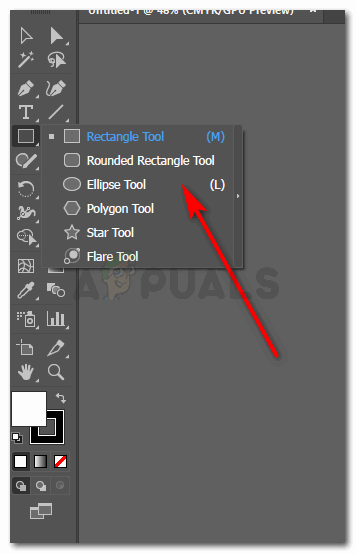 Выберите инструмент формы, для этого мы будем использовать инструмент эллипса
Выберите инструмент формы, для этого мы будем использовать инструмент эллипса Нарисуйте овальную форму для верхней части стекла
Нарисуйте овальную форму для верхней части стекла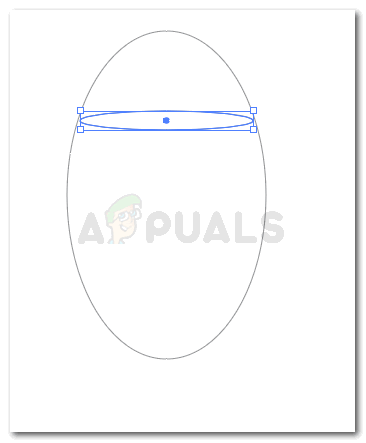 Горизонтальный эллипс для верхней части
Горизонтальный эллипс для верхней части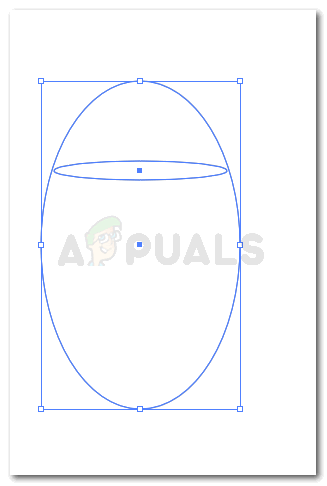 Сгруппировать фигуры
Сгруппировать фигуры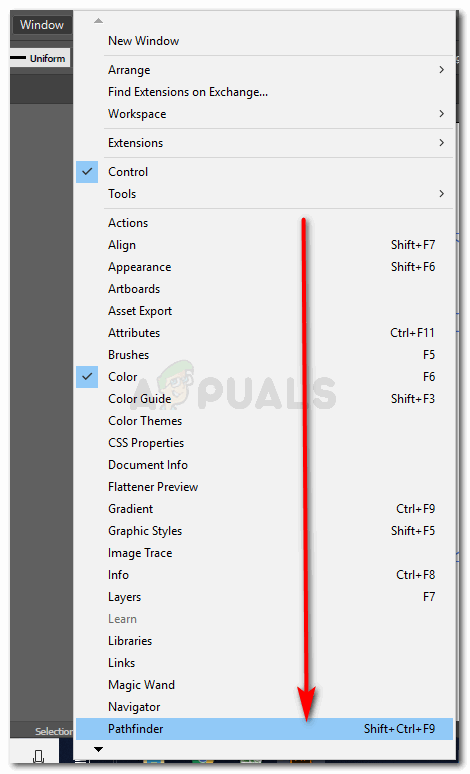 следопыт
следопыт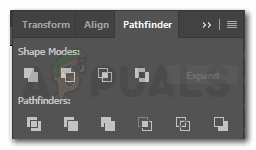 опции под указателем пути для редактирования изображения
опции под указателем пути для редактирования изображения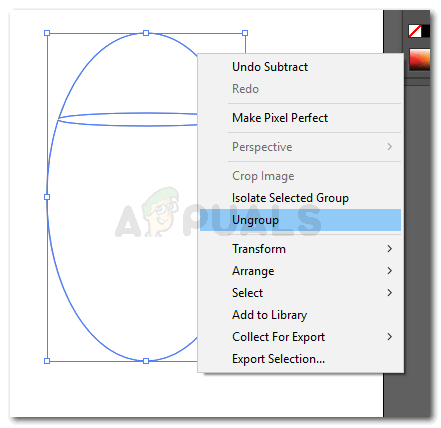 Разгруппируйте фигуры.
Разгруппируйте фигуры.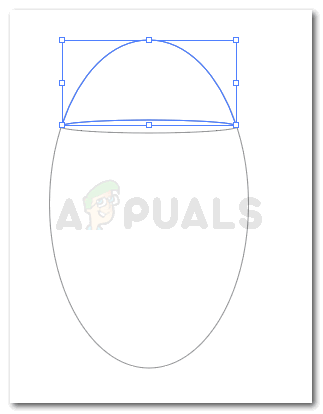 Верхний конец стал отдельной формой после применения эффекта минус
Верхний конец стал отдельной формой после применения эффекта минус
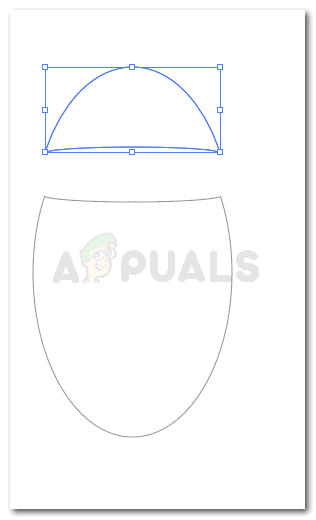 Удалить расширенную часть
Удалить расширенную часть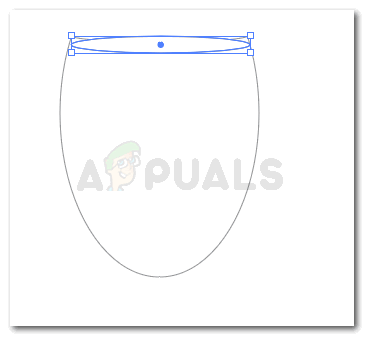 Нарисуйте еще один эллипс, чтобы придать глубину
Нарисуйте еще один эллипс, чтобы придать глубину Ваша верхняя часть стекла готова
Ваша верхняя часть стекла готова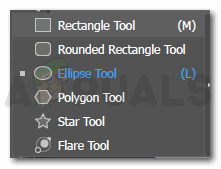 Выберите инструмент прямоугольник сейчас
Выберите инструмент прямоугольник сейчас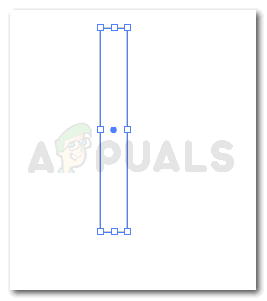 нарисуйте прямоугольник в соответствии с верхней частью фигуры. Убедитесь, что он не слишком широкий
нарисуйте прямоугольник в соответствии с верхней частью фигуры. Убедитесь, что он не слишком широкий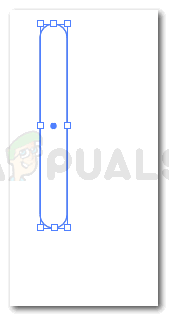 сделать края прямоугольника пышными
сделать края прямоугольника пышными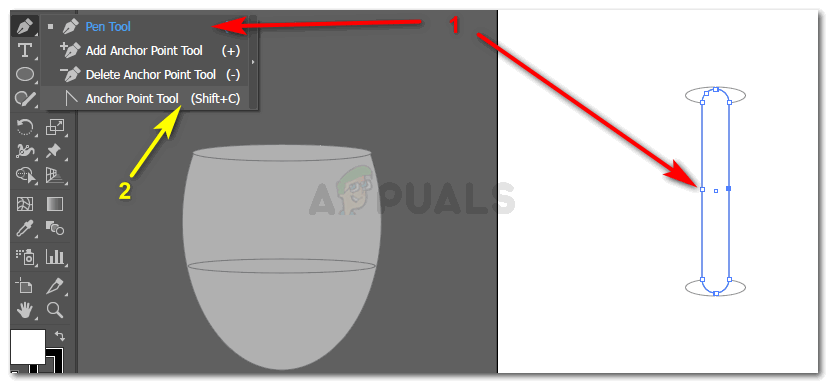 добавление опорных точек и добавление кривой к центральной части стебля
добавление опорных точек и добавление кривой к центральной части стебля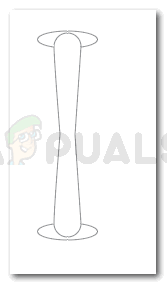 Изогнутый стебель
Изогнутый стебель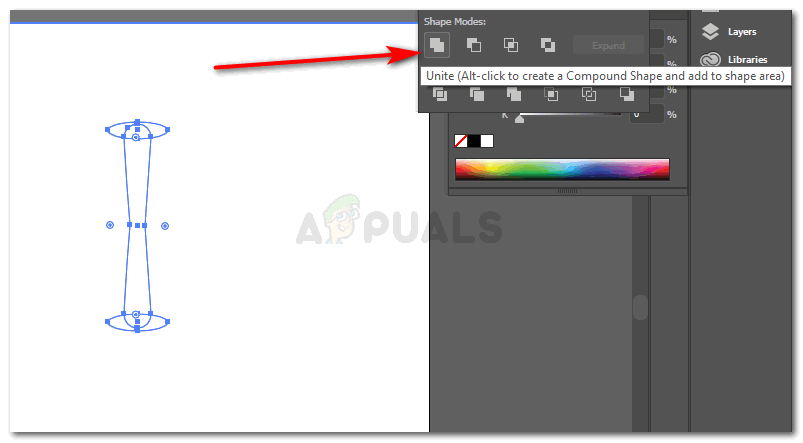 После рисования эллипса для стебля, объедините их
После рисования эллипса для стебля, объедините их
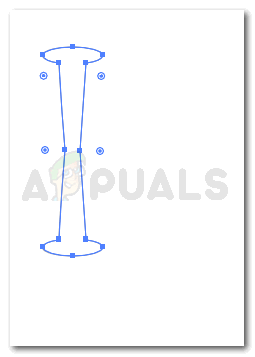 объединенный
объединенный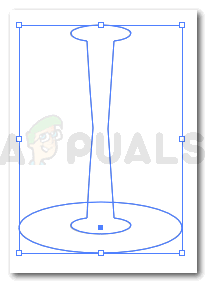 Основание из стекла
Основание из стекла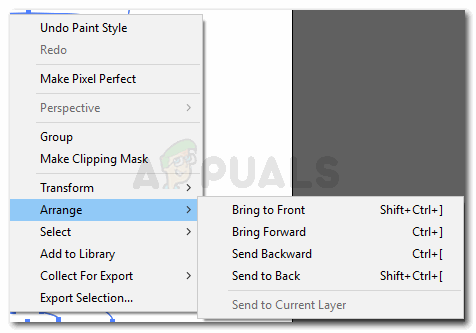 организовать
организовать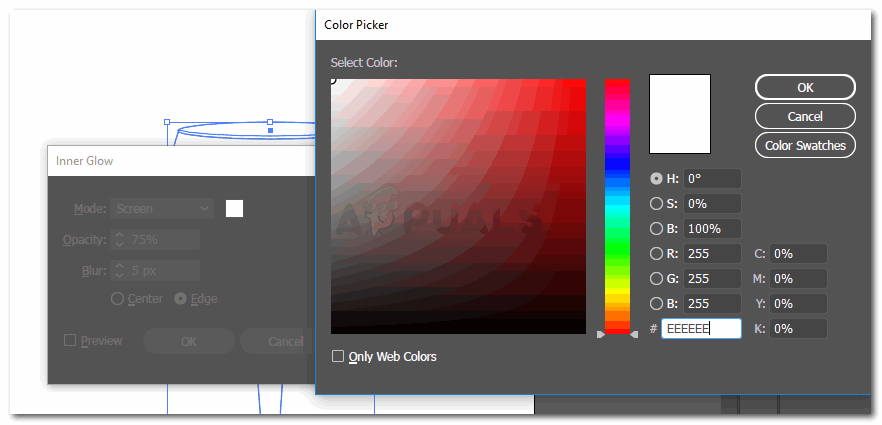 Добавление цвета стекла
Добавление цвета стекла
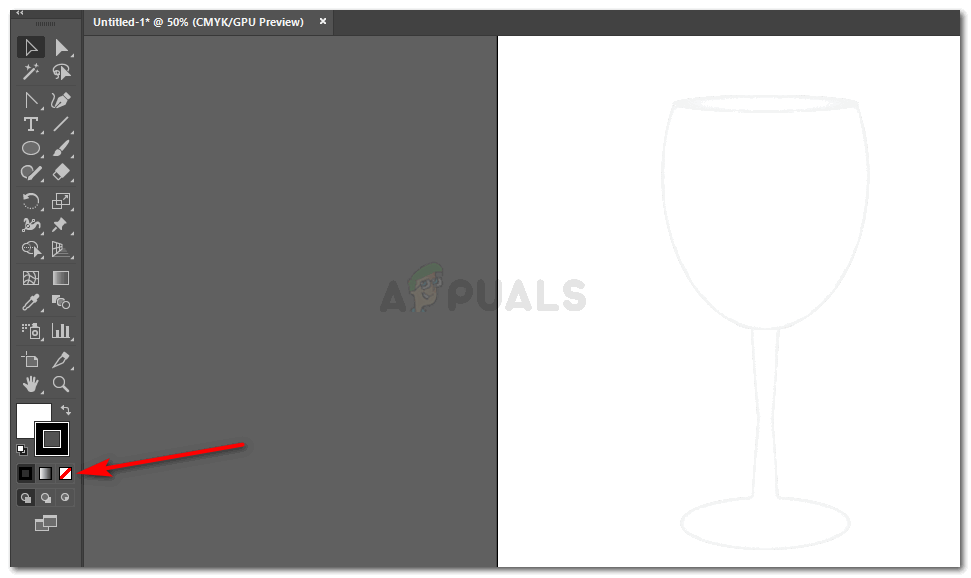 Удалить схему
Удалить схему